
Använda kameran på datorn
Många Mac-datorer har en inbyggd kamera nära den övre kanten på skärmen. Kameran slås automatiskt på när du öppnar en app, exempelvis FaceTime eller Photo Booth, eller använder en funktion som märkning eller huvudpekare som kan använda kameran. En grön lampa bredvid kameran lyser, vilket visar att kameran är på. Kameran stängs av när du stänger eller avslutar alla appar eller funktioner som använder kameran.
Du kan bestämma vilka appar som ska kunna använda kameran på datorn. Se Styra åtkomsten till kameran.
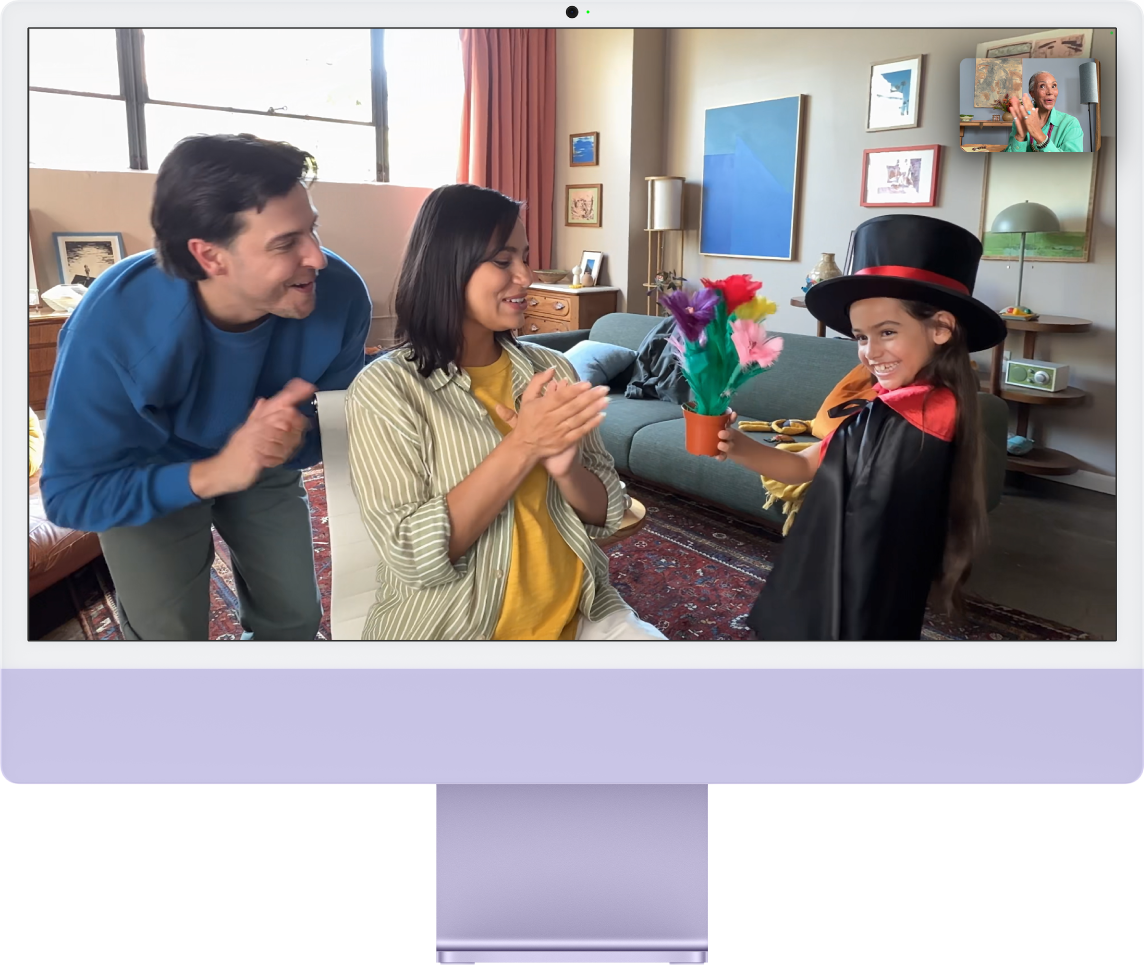
Ta en bild eller spela in en video
Ta en bild av eller spela in dig själv: Se Ta en bild eller spela in en video i Photo Booth.
Ta en bild av eller spela in skärmen: Se Ta skärmavbilder eller spela in skärmen.
Använda videoeffekter
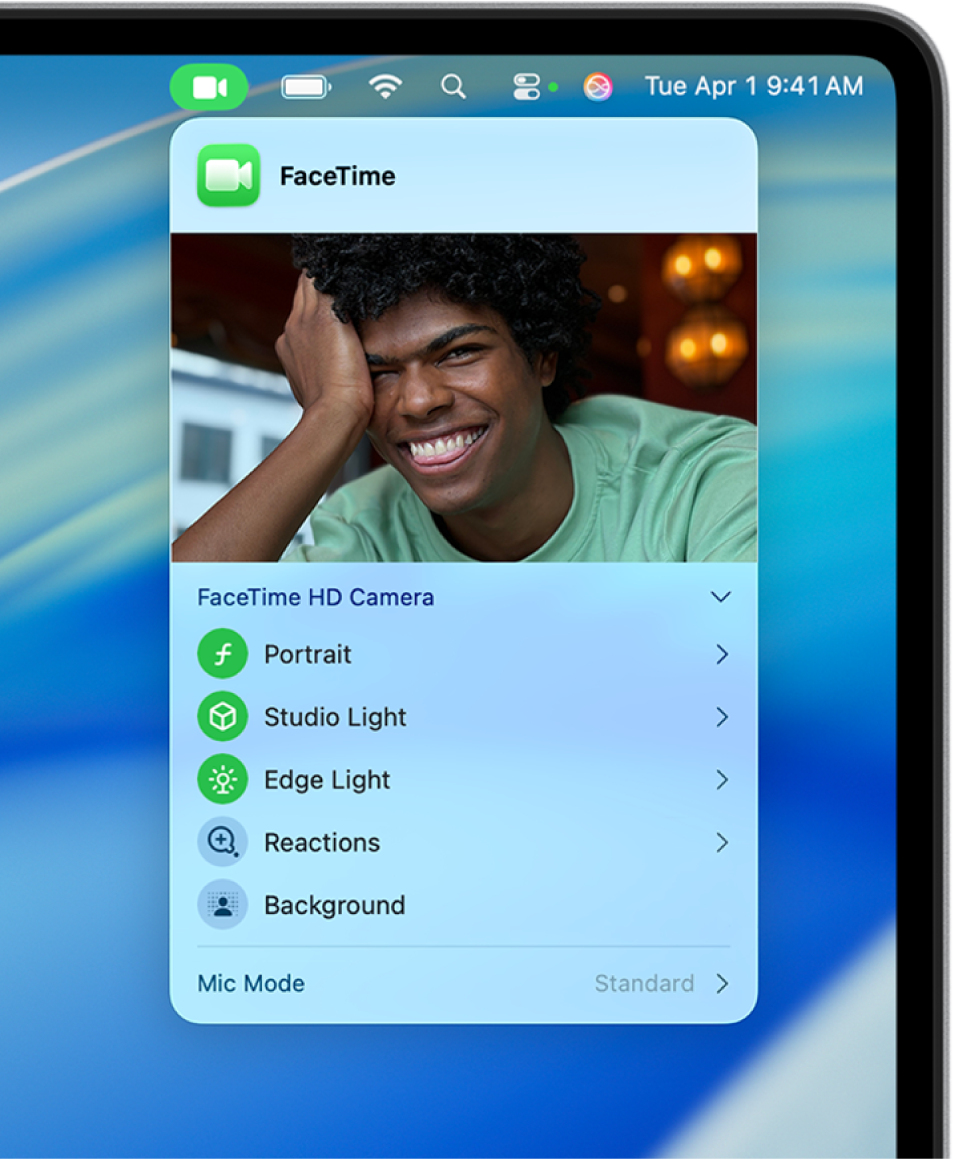
Öppna en app som använder video, exempelvis FaceTime.
Klicka på
 i menyraden och klicka sedan på något av följande:
i menyraden och klicka sedan på något av följande:Centrerat: Ser till att du (och eventuellt sällskap) alltid visas i bildrutan. Om du använder iPhone som en webbkamera kan du välja mellan Huvud och Ultrabred. (Centrerat är tillgängligt på Apple Studio Display, Mac-datorer med en 12 MP Center Stage-kamera eller om du använder Kontinuitetskamera med en iPhone 11 eller senare.)
Porträtt: Gör automatiskt bakgrunden oskarp så att du hamnar i fokus. (Den här funktionen finns på Mac-datorer med Apple Silicon eller om du använder Kontinuitetskamera med en iPhone XR eller senare.) Klicka på
 bredvid Porträtt för att använda ett dragreglage som justerar mängden oskärpa i bakgrunden.
bredvid Porträtt för att använda ett dragreglage som justerar mängden oskärpa i bakgrunden.Studioljus: Tonar ned bakgrunden och belyser ansiktet. (Studioljus finns på Mac-datorer med Apple Silicon eller om du använder Kontinuitetskamera med en iPhone 12 eller senare.) Klicka på
 bredvid Studioljus om du vill använda skjutreglaget till att justera studioljusets intensitet.
bredvid Studioljus om du vill använda skjutreglaget till att justera studioljusets intensitet.Kantljus: Använd skärmen på datorn till att belysa ditt ansikte i svagt ljus. Du kan justera ljusets bredd för mer eller mindre belysning och välja varmare eller kallare ljus. På Mac-modeller som lanserades 2024 och senare kan du ställa in att Kantljus ska aktiveras automatiskt när ljuset i omgivningen är svagt. (Kantljus är tillgängligt med macOS 26.2 eller senare på Mac-datorer med Apple Silicon.) Klicka på
 bredvid Kantljus om du vill använda ett skjutreglage till att justera storleken
bredvid Kantljus om du vill använda ett skjutreglage till att justera storleken  eller ljusets färgtemperatur
eller ljusets färgtemperatur  . På Mac-modeller som lanserades 2024 och senare kan du också välja om Kantljus ska slås på automatiskt eller inte.
. På Mac-modeller som lanserades 2024 och senare kan du också välja om Kantljus ska slås på automatiskt eller inte.Bakgrund: Innehåller bakgrundsalternativ som du kan använda i videosamtal. Klicka på
 bredvid Bakgrund om du vill välja en kamerabakgrund. Välj från färgövertoningar och systembakgrunder eller lägg till en egen bild.
bredvid Bakgrund om du vill välja en kamerabakgrund. Välj från färgövertoningar och systembakgrunder eller lägg till en egen bild.Reaktioner: Lägg till reaktioner som hjärtan, fyrverkerier med mera. Se Lägga till reaktioner.
Bordsvisning: Visa ett perspektiv uppifrån och ned av ditt bord och ansikte samtidigt. (Bordsvisning är tillgängligt på Mac-datorer med en 12 MP Center Stage-kamera eller om du använder Kontinuitetskamera med en iPhone 11 eller senare.) Se Använda Bordsvisning.
Rama in video manuellt
Du kan justera bildrutan på videon när du använder en vidvinkelkamera (som en 12 MP Center Stage-kamera) och har stängt av Centrerat.
Öppna en app som använder video, exempelvis FaceTime.
Om du använder iPhone som en webbkamera kan du fästa iPhone vid datorn med ett stativtillbehör.
Klicka på
 i menyraden och stäng av Centrerat. Håll pekaren på förhandsvisningen och gör sedan något av följande:
i menyraden och stäng av Centrerat. Håll pekaren på förhandsvisningen och gör sedan något av följande:Zooma: Växla mellan 0,5 x och 1 x för att snabbt zooma in eller ut (beroende på modell). Håll på zoomreglagen och dra sedan dragreglaget åt höger eller vänster för en mer precis zoomning.
Panorera: Klicka och dra markören i förhandsvisningen för att justera vad som visas i videon.
Centrera om: Klicka på knappen Centrera om ifall du vill att ansiktet automatiskt ska upptäckas och centreras.
Nollställ inramningen: Klicka på knappen 0,5 x och 1 x i förhandsvisningen.
Förbättra bildkvaliteten
Rengör kameran: Använd ett mjukt, luddfritt tygstycke till att torka av kameran.
Justera ljus: Se till att du är ordentligt belyst framifrån utan en massa ljus bakom dig. Du kan till exempel vara vänd mot ett fönster. På Mac-datorer med Apple Silicon kan du använda Kantljus till att belysa ditt ansikte i svagt ljus. Se Använda videoeffekter.
Förbättra Wi‑Fi-anslutningen: Flytta närmare Wi‑Fi-routern och se till att signalen inte störs av sådant som väggar.
Ändra appinställningar: I vissa appar kan du justera kamerakvaliteten. Kontrollera appinställningarna och justera vid behov.
Mer hjälp finns i Apple Support-artikeln Om din inbyggda kamera inte fungerar på din Mac.
Om du vill veta mer om hur du använder kameran med enskilda appar läser du FaceTime Användarhandbok, Meddelanden Användarhandbok och Photo Booth Användarhandbok.